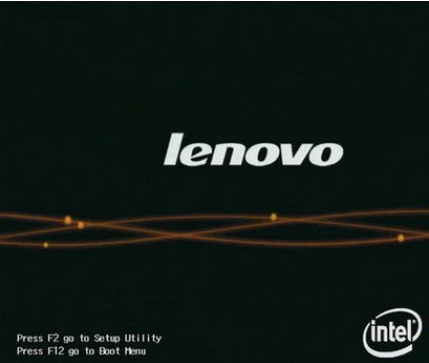
电脑专业技术人员都知道,BIOS的主要功能是为计算机提供最底层的、最直接的硬件设置和控制。不过有联想的用户在使用U盘装系统的过程中,却发现联想笔记本进入Bios与其他品牌笔记本不一样,那么联想笔记本怎么进入bios?下面,小编就给大家介绍联想笔记本进入bios的操作方法。
联想笔记本怎么进入bios呢?最近有不少朋友都在问小编这个问题,联想笔记本进入bios的方法其实很简单,并没有大家想象中的困难,不信,那么就接着往下看,看看小编是如何操作联想笔记本进入bios的吧。
1,在电脑开机或重启时,马上连续敲击F2或同时按Fn+F2键。
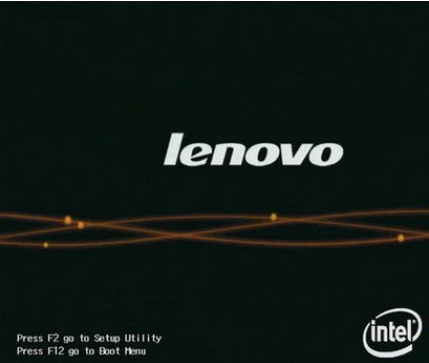
进入bios设置图-1
2,部分IdeaPad U或S系列,例如IdeaPad U300s,可按一键恢复按键,选择BIOS Setup进入。
3,关机状态下,根据下图所示的位置,按下NOVO热键开机。

笔记本怎么进入bios图-2
4,等待片刻将出现如下图所示画面,使用光标移动至第三项即Enter Setup并回车,即可进入BIOS设置界面。
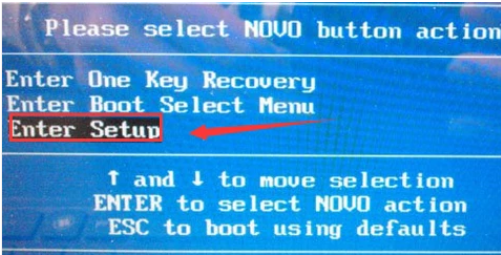
笔记本怎么进入bios图-3
5,如果使用的是其他机型,进入BIOS的方法是:请在电脑开机或重启时,马上连续敲击F1键部分机型在开机就不停的敲击回车键(Enter),会出现一个功能菜单,有15秒时间选择需要的功能。
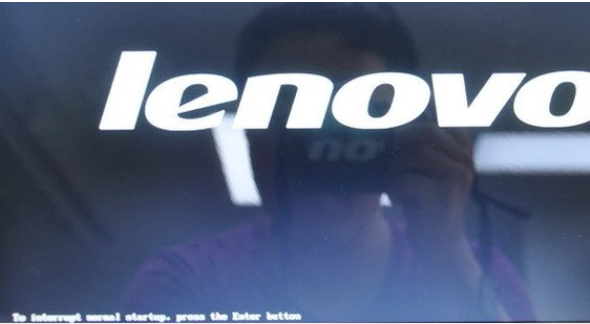
笔记本怎么进入bios图-4
ESC:恢复正常启动
F1:进入BIOS设置界面
F10:进入硬件检测
F11:进入一键恢复系统
F12:选择引导驱动器
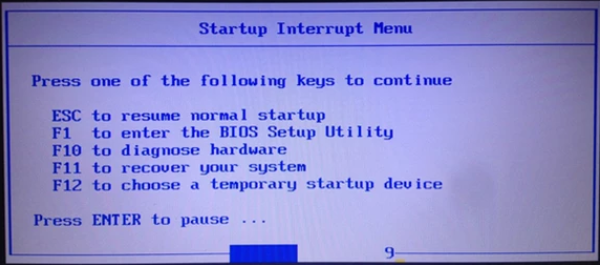
笔记本怎么进入bios图-5
以上就是联想笔记本进入bios设置的方法。






 粤公网安备 44130202001059号
粤公网安备 44130202001059号